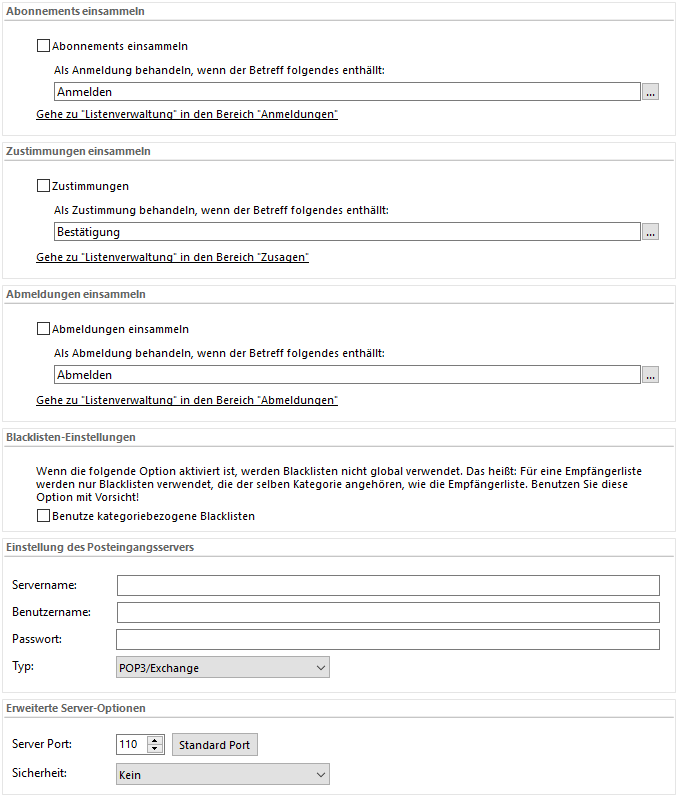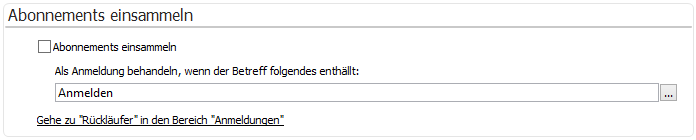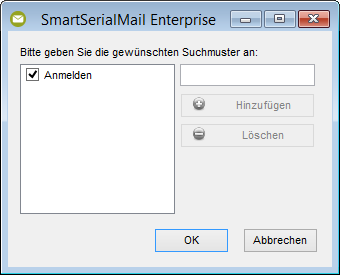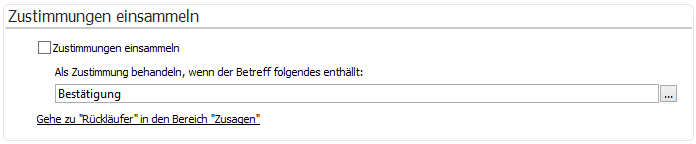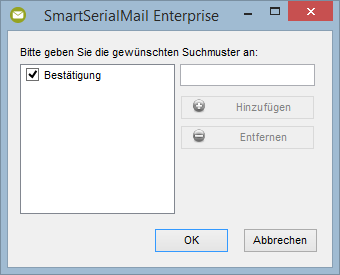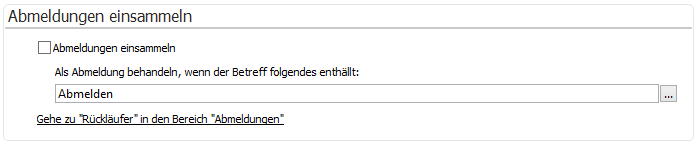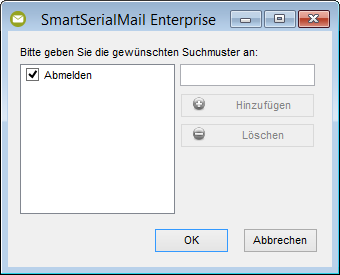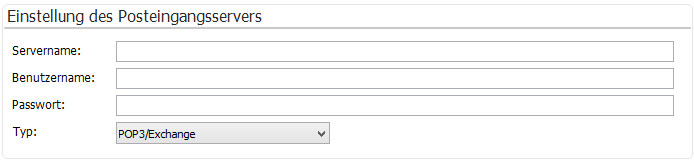Um eingehende Nachrichten zu behandeln, müssen zunächst die Serverdaten im Bereich "Servereinstellungen" eingegeben werden, um Zugriff auf E-Mails zu erhalten. |
|||||||||||||
|
|||||||||||||
Abonnements einsammeln: |
Legen Sie fest, ob Abonnements eingesammelt werden sollen. |
||||||||||||
Als Anmeldung behandeln, wenn der Betreff folgendes enthält: |
Hier können Sie festlegen, welche Wörter im Betreff einer E-Mail auftauchen müssen, damit diese als Anmeldung behandelt wird. |
||||||||||||
|
|
||||||||||||
Gehe zu "Eingehende Nachrichten" in den Bereich "Anmeldungen" |
Hiermit gelangen Sie per Klick zum Menüpunkt " |
||||||||||||
|
|||||||||||||
Zustimmungen einsammeln: |
Legen Sie fest, ob Zustimmungen eingesammelt werden sollen. |
||||||||||||
Als Zustimmung behandeln, wenn der Betreff folgendes enthält: |
Hier können Sie festlegen, welche Wörter im Betreff einer E-Mail auftauchen müssen, damit diese als Zustimmung behandelt wird. |
||||||||||||
|
|
||||||||||||
Gehe zu "Eingehende Nachrichten" in den Bereich "Zustimmungen" |
Hiermit gelangen Sie per Klick zum Menüpunkt " |
||||||||||||
|
|||||||||||||
Abmeldungen einsammeln: |
Legen Sie fest, ob Abmeldungen eingesammelt werden sollen. |
||||||||||||
Als Abmeldung behandeln, wenn der Betreff folgendes enthält: |
Hier können Sie festlegen, welche Wörter im Betreff einer E-Mail auftauchen müssen, damit diese als Abmeldung behandelt wird. |
||||||||||||
|
|
||||||||||||
Gehe zu "Eingehende Nachrichten" in den Bereich "Abmeldungen" |
Hiermit gelangen Sie per Klick zum Menüpunkt " |
||||||||||||
|
|||||||||||||
Benutze Kategorie bezogene Blacklisten |
Legen Sie fest, ob kategoriebezogene Blacklisten verwendet werden sollen. Wenn diese Option aktiviert ist, werden nur Blacklisten verwendet, welche derselben Kategorie angehören wie die Empfängerliste. |
||||||||||||
|
|||||||||||||
|
|||||||||||||
Servername: |
Der Name des E-Mail Servers auf dem sich die E-Mails befinden. Geben den Namen Ihres Servers an, z.B. "mail.ihrprovider.com". Solange das Feld leer ist, wird ein kurzer Hilfetext angezeigt.
SmartSerialMail überprüft automatisch, ob der Servername gültig ist. Drei Symbole können dabei angezeigt werden:
|
||||||||||||
Benutzername: |
Hier wird der Benutzername zur Authentifizierung am Posteingangs-Server eingegeben. |
||||||||||||
Passwort: |
Geben Sie hier das Passwort für Ihren Posteingangs-Server ein. Wenn Sie Ihr Passwort nicht kennen, fragen Sie ggf. Ihren Internet Provider. Bleibt das Feld leer, wird ein kurzer Hilfetext angezeigt. |
||||||||||||
Typ: |
Wählen Sie den Typ Ihres Posteingangsservers aus. Die zur Verfügung stehenden Servertypen sind: •POP3/Exchange •IMAP/Exchange |
||||||||||||
|
|||||||||||||
Server Port |
Nummer, die verwendet wird um mit Ihrem POP3-Server zu kommunizieren. Die Standard-Nummer ist 25.
|
||||||||||||
Standard Port |
Setzt den Server Port auf den Standard Wert zurück (25). |
||||||||||||
Sicherheit |
Diese Option muss aktiviert werden, wenn der SMTP/Exchange-Server die SSL- oder TLS-Authentifizierung benötigt. Wählen Sie dazu, die vom Server benötigte Authentifizierungsart aus dem Auswahlmenü aus. Wenn Sie nicht wissen, ob der SMTP/Exchange-Server die SSL-/TLS-Authentifizierung benötigt, fragen Sie ggf. Ihren Internet Provider. |
||||||||||||